Hướng dẫn chỉnh kích thước trong SketchUp đơn giản

Cách điều chỉnh kích thước trong SketchUp là thao tác cơ bản nhưng đóng vai trò then chốt trong quá trình dựng hình 3D. Việc thực hiện đúng giúp kiểm soát tỷ lệ mô hình và tăng độ chính xác cho bản vẽ. Bên cạnh đó, hướng dẫn chỉnh kích thước vật liệu trong phần mềm SketchUp cũng là phần quan trọng để đảm bảo yếu tố thẩm mỹ và tính thực tế trong thiết kế.
Khi nào cần chỉnh kích thước trong SketchUp?
Trong quá trình thiết kế mô hình 3D, người dùng thường gặp trường hợp các đối tượng chưa đúng tỷ lệ với thực tế hoặc yêu cầu cụ thể từ khách hàng. Đây là lúc cần thực hiện thao tác chỉnh kích thước trong SketchUp để đảm bảo bản vẽ đúng tiêu chuẩn kỹ thuật. Việc này thường xảy ra khi bạn nhập mô hình từ nguồn các bên ngoài, thay đổi thiết kế hoặc cập nhật theo bản vẽ gốc được yêu cầu.

Để thao tác mượt mà trong cách điều chỉnh kích thước trong SketchUp, người dùng cần một máy tính có cấu hình đủ mạnh để xử lý các mô hình 3D phức tạp. Máy tính có hiệu năng xử lý đồ họa tốt sẽ hỗ trợ thao tác mượt mà và giảm sai sót trong quá trình thiết kế. Đầu tư cấu hình phù hợp ngay hôm nay để tối ưu hiệu quả khi làm việc với SketchUp.
[Product_Listing categoryid="934" propertyid="" customlink="https://cellphones.com.vn/may-tinh-de-ban/pc-gaming.html" title="Danh sách PC Gaming đang được quan tâm nhiều tại CellphoneS"]
Cách chỉnh kích thước trong SketchUp đơn giản
Để áp dụng hiệu quả cách điều chỉnh kích thước trong SketchUp, bạn chỉ cần thực hiện theo các bước đơn giản sau. Phương pháp này áp dụng cho mọi mô hình (models) như bàn ghế, nhà cửa, vật thể kỹ thuật…
Bước 1: Chọn models cần thay đổi kích thước.

Bước 2: Trên thanh công cụ, chọn biểu tượng Scale, hoặc nhấn phím S trên bàn phím.

Bước 3: Click vào một mặt phẳng hoặc cạnh bất kỳ của mô hình và di chuyển chuột để thay đổi kích thước theo tỉ lệ mong muốn.

Đối với trường hợp hướng dẫn chỉnh kích thước vật liệu trong Sketchup, bạn chọn mặt vật liệu cần chỉnh, nhấp chuột phải và chọn Texture > Position. Tại đây, giữ chuột vào nút màu xanh lá có biểu tượng mũi tên xoay để phóng to, thu nhỏ hoặc xoay vật liệu theo hướng mong muốn.

Những lưu ý khi chỉnh kích thước trong SketchUp
Khi áp dụng cách điều chỉnh kích thước trong SketchUp, người dùng cần lưu ý một số điểm sau để đảm bảo kết quả như ý. Thực hiện đúng thao tác và lưu ý sẽ giúp quá trình thiết kế trong SketchUp nhanh hơn, chính xác hơn và chuyên nghiệp hơn.
- Không nên thay đổi kích thước khi chưa khóa tỷ lệ (scale lock), tránh trường hợp đối tượng bị biến dạng.
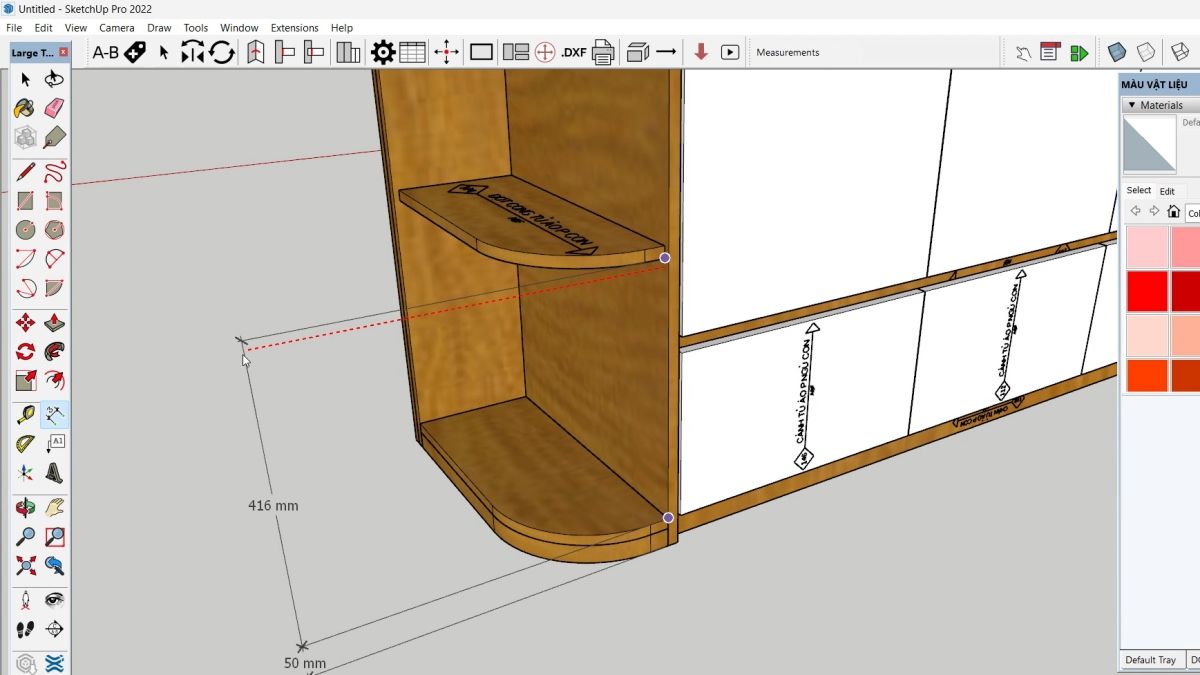
- Khi chỉnh vật liệu, nên kiểm tra lại phần mapping để đảm bảo các mặt hiển thị đồng đều.
- Đối với nhóm models hoặc component, cần mở khóa trước khi chỉnh để tránh lỗi toàn cục.
Cách điều chỉnh kích thước trong SketchUp mang đến sự linh hoạt trong quá trình xây dựng mô hình. Kết hợp với hướng dẫn chỉnh kích thước vật liệu trong SketchUp, bạn sẽ kiểm soát tốt cả tỷ lệ lẫn chất lượng hiển thị. Thiết kế chuẩn xác bắt đầu từ việc nắm chắc những thao tác cơ bản.
Xem thêm bài viết trong chuyên mục: Ứng dụng/phần mềm



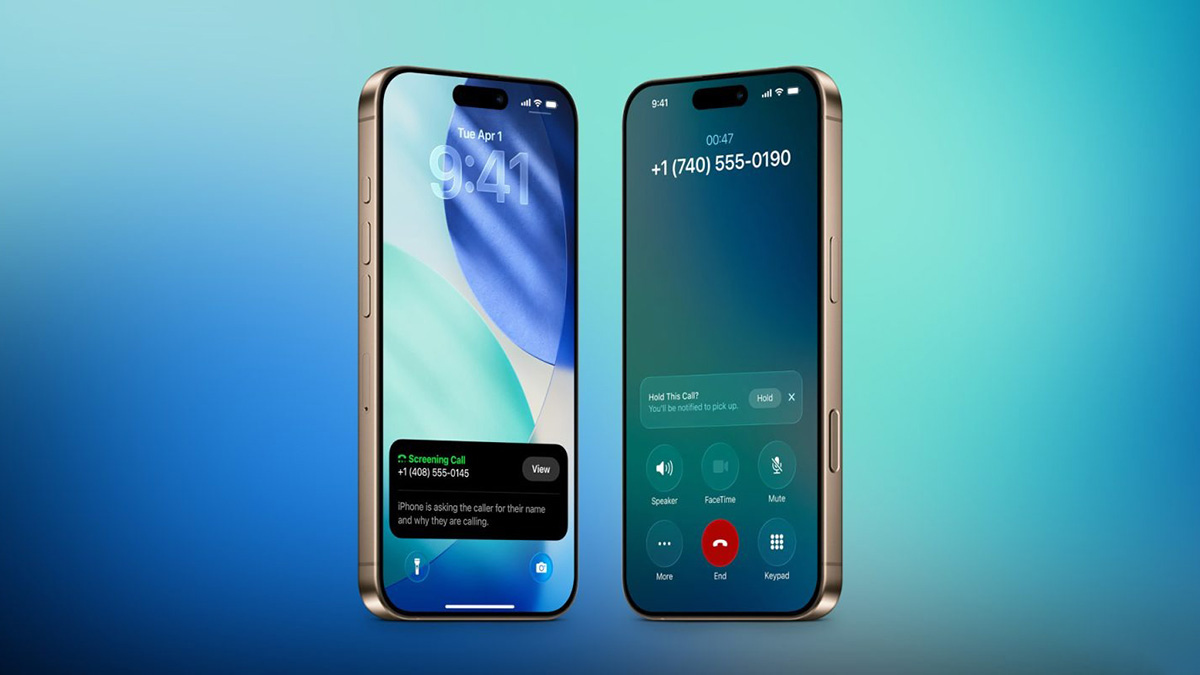
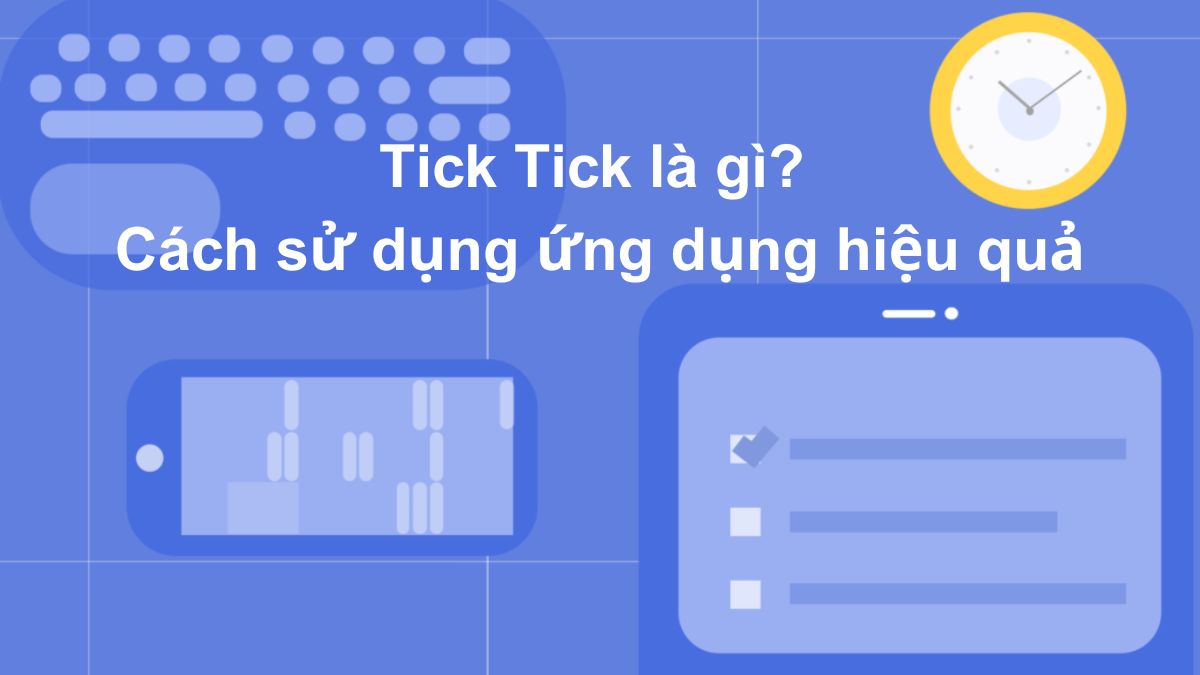
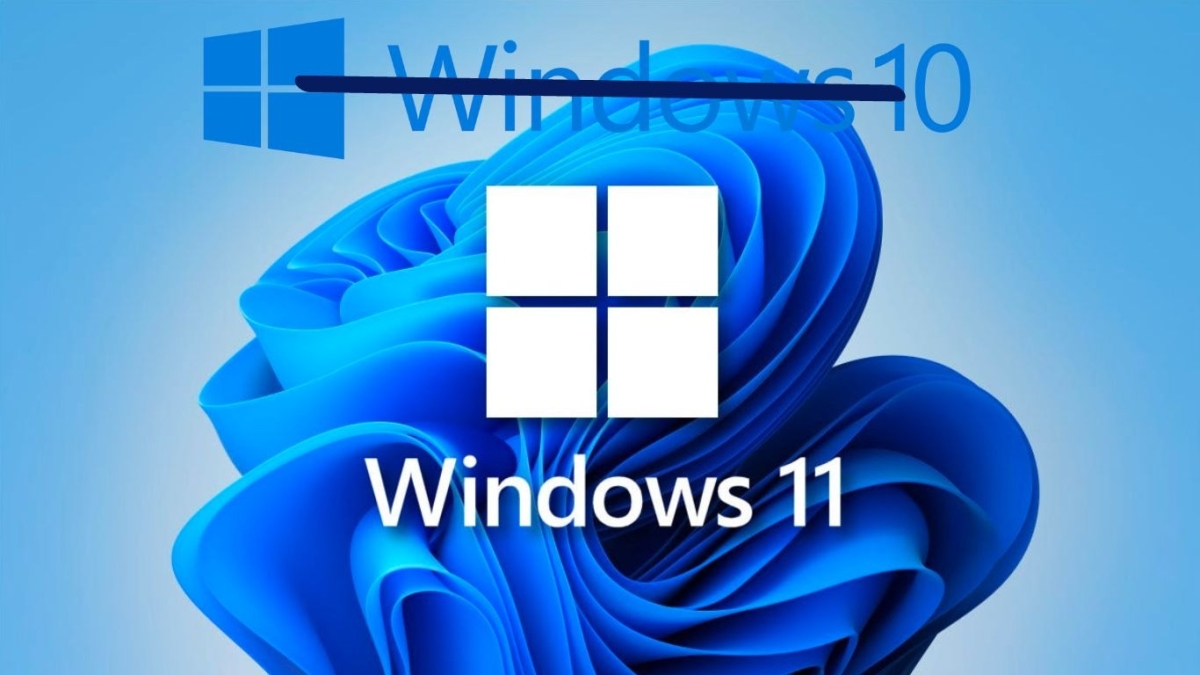
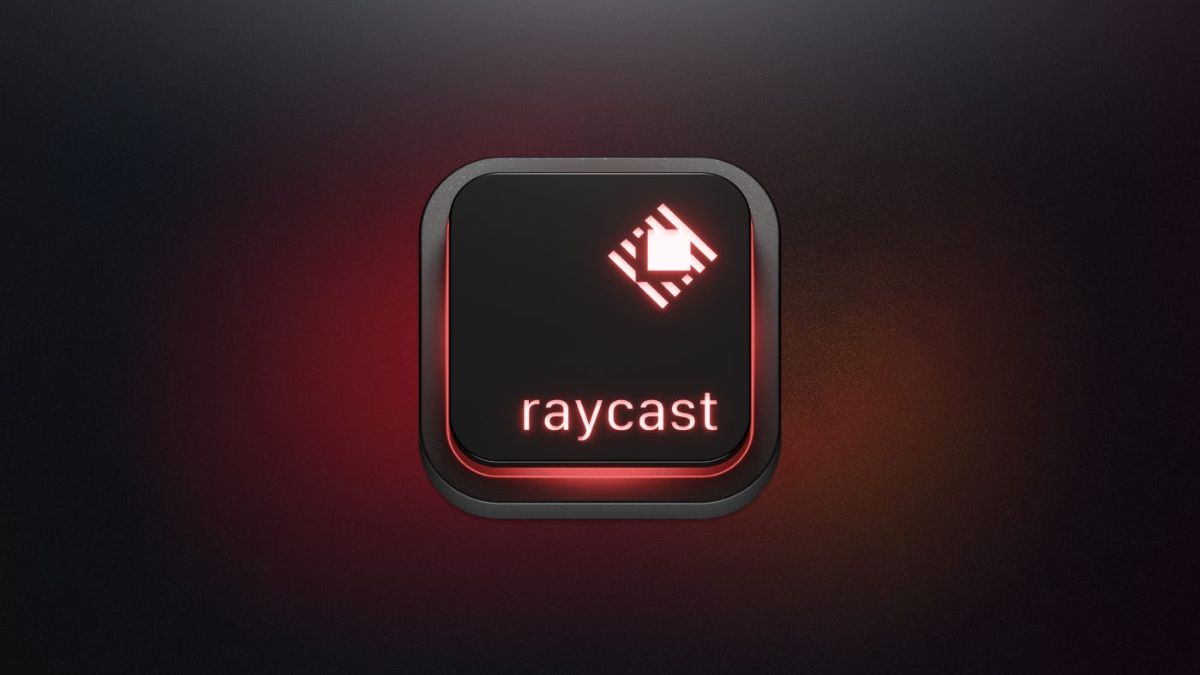
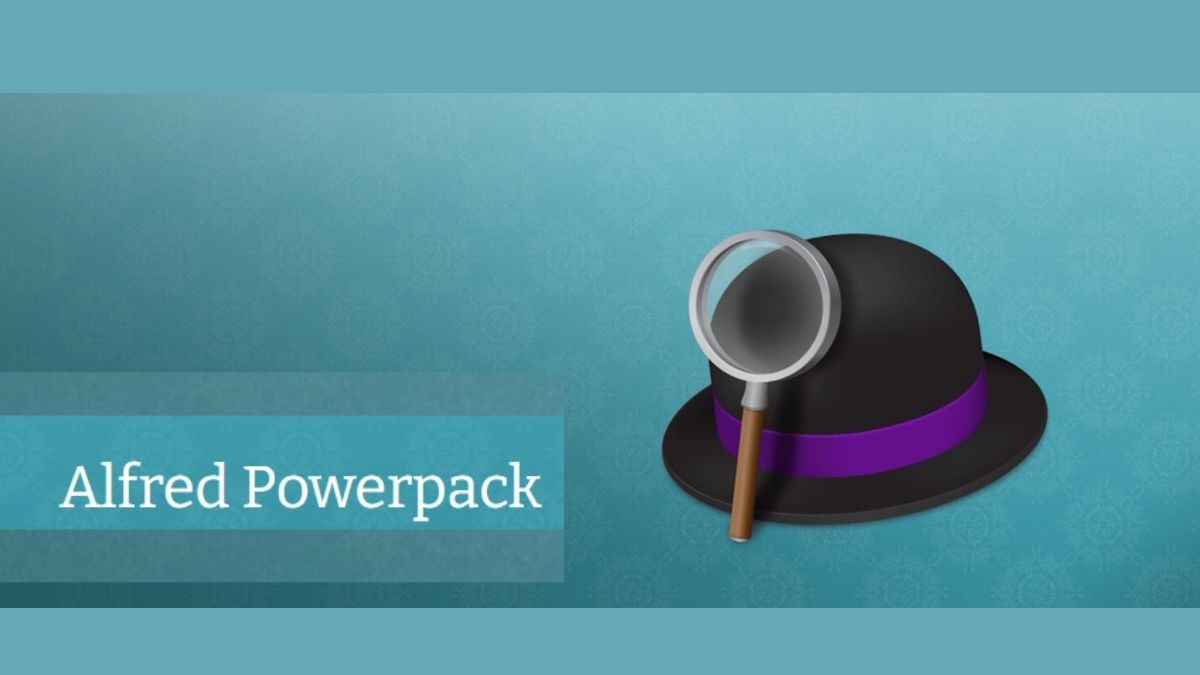
Bình luận (0)